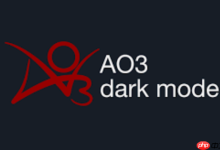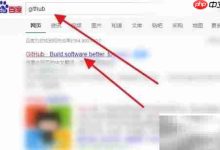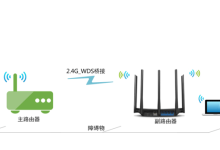当您发现谷歌浏览器的地址栏(通常也作为搜索栏使用)消失不见时,可能会感到困惑并影响正常使用。本文将为您提供一套详细的排查与恢复方案,通过检查全屏模式、核对搜索引擎设置、清理恶意软件以及重置浏览器等步骤,帮助您一步步找到问题所在并恢复搜索栏的显示。

检查是否进入全屏模式
最常见也是最简单的一种情况是,浏览器可能被无意中设置为了全屏显示模式,该模式会自动隐藏地址栏和工具栏以提供更大的浏览空间。
1、这通常是解决此问题的最快捷方式。请尝试按下键盘上的 F11键。在大多数Windows电脑上,F11是进入和退出全屏模式的切换键。
2、按下F11后,观察浏览器界面是否恢复正常。如果地址栏和标签页重新出现,那么问题就已经解决了。您可以再次按下F11来确认其功能。
确认并重置搜索引擎设置
在某些情况下,地址栏本身存在,但其搜索功能可能因设置被篡改而失效,让人误以为搜索栏消失了。检查并恢复默认的搜索引擎设置是关键。
1、点击浏览器右上角的三个垂直点,进入“设置”。
2、在左侧菜单中选择“搜索引擎”。
3、在右侧页面,找到 “地址栏中使用的搜索引擎” 选项,确保其下拉菜单中选择的是您希望使用的搜索引擎(如Google)。如果它被设置成了一个不熟悉或无效的选项,请立即更正。
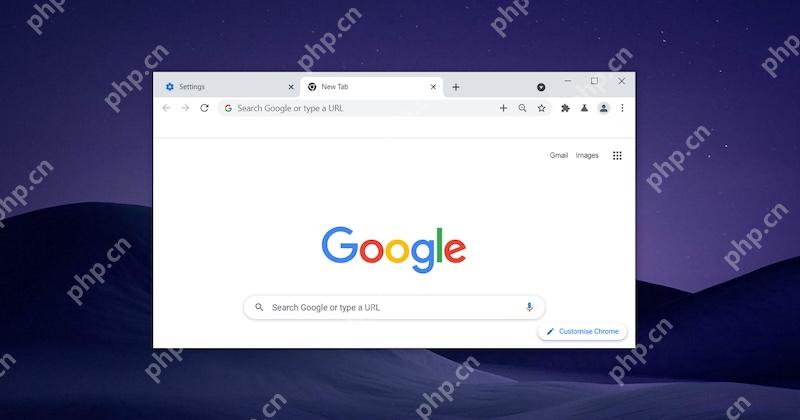
扫描并移除恶意软件
某些恶意软件或浏览器劫持程序会修改浏览器设置,包括隐藏或替换地址栏。谷歌浏览器内置了工具来帮助您清理这些潜在威胁。
1、在“设置”菜单中,滚动到底部,点击“高级”,然后找到并进入“重置并清理”部分。
2、选择 “清理计算机” 选项。
3、点击“查找”按钮,浏览器将开始扫描可能存在于您计算机上的有害软件。如果扫描到任何问题,浏览器会引导您完成移除过程。
重置浏览器设置
如果以上所有方法都未能解决问题,那么可能是您的浏览器配置文件出现了损坏。将浏览器设置恢复到初始状态可以解决许多顽固的问题。
1、同样在“重置并清理”设置页面中,选择 “将设置还原为原始默认设置”。
2、浏览器会弹出一个对话框,说明此操作将重置启动页、新标签页、搜索引擎,并禁用所有扩展程序,但不会删除您的书签、历史记录和密码。
3、点击“重置设置”按钮。完成后,浏览器将恢复到“出厂”状态,地址栏和搜索功能通常也会随之恢复正常。

 路由网
路由网